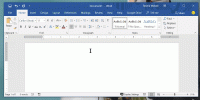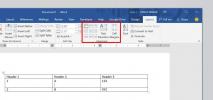Doplnok Office Excel 2010 Solver
Riešenie je doplnok pre Microsoft Excel, ktorý sa používa na optimalizáciu a simuláciu obchodných a inžinierskych modelov. Rieši komplexné lineárne a nelineárne problémy a môže byť tiež použitý v spojení s VBA na automatizáciu úloh.
Ako povoliť doplnok Riešiteľa
Doplnok je štandardne zahrnutý v MS Excel, ale zostane vypnutý. Ak ju chcete povoliť, kliknite na ikonu súbor Menu a vyberte možnosti.
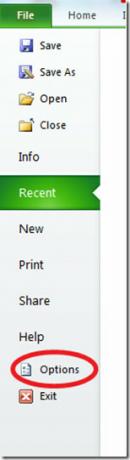 Teraz v dialógovom okne Možnosti programu Excel vyberte položku Add-Ins z ľavého bočného panela a potom stlačte GO dole vedľa položky Spravovať doplnky programu Excel.
Teraz v dialógovom okne Možnosti programu Excel vyberte položku Add-Ins z ľavého bočného panela a potom stlačte GO dole vedľa položky Spravovať doplnky programu Excel.

Teraz musíte skontrolovať riešiteľa Add-in možnosť a stlačte OK aby to bolo možné.
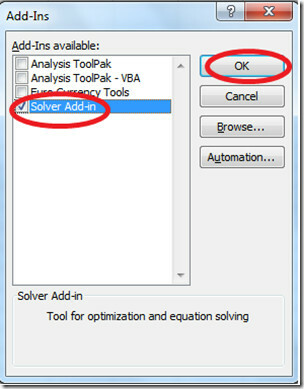
Ako získať prístup k doplnku Riešiteľa
Riešiteľ sa nachádza na karte Údaje, ako je to znázornené na obrázku nižšie.

Ako používať riešenie
Po kliknutí na možnosť Riešiteľ sa načíta dialógové okno, ako je uvedené nižšie. Tu určíte parametre na spustenie riešiča.
 Tieto parametre sa budú líšiť v závislosti od vášho problému, ale uvidíme, ktoré sú najbežnejšie a najčastejšie povinné parametre a spôsob, akým fungujú, aby ste pri riešení problémov každodenného života mohli využiť riešiteľa potrebné. Sledovania sú tri hlavné časti riešiteľa, ktorým by ste mali rozumieť pred použitím riešiča.
Tieto parametre sa budú líšiť v závislosti od vášho problému, ale uvidíme, ktoré sú najbežnejšie a najčastejšie povinné parametre a spôsob, akým fungujú, aby ste pri riešení problémov každodenného života mohli využiť riešiteľa potrebné. Sledovania sú tri hlavné časti riešiteľa, ktorým by ste mali rozumieť pred použitím riešiča.
1. Cieľová bunka
Cieľová bunka je bunka, ktorá bude predstavovať cieľ alebo cieľ. Predpokladajme scenár, v ktorom by manažér výroby firmy pravdepodobne chcel maximalizovať ziskovosť produktu počas každého mesiaca. Cieľovou bunkou by bola bunka, ktorá meria ziskovosť.
2. Zmena buniek
Meniace sa bunky sú tie bunky, ktoré sa môžu meniť alebo upravovať tak, aby optimalizovali cieľovú bunku. Vedúci výroby môže upraviť množstvo vyrobené pre každý produkt v priebehu jedného mesiaca. Bunky, v ktorých sú tieto množstvá zaznamenané, sú meniace sa bunky.
3. obmedzenia
Obmedzenia sú obmedzenia / obmedzenia, ktoré aplikujete na meniace sa bunky. Napríklad vo vyššie uvedenom scenári produktový manažér nemôže použiť viac akéhokoľvek dostupného zdroja (napríklad suroviny a práce), ako množstvo dostupného zdroja.
To je všetko, špecifikujte všetky vyššie uvedené parametre podľa tabuľky. Stanovte ciele predstavuje cieľovú bunku, Zmenou variabilných buniek predstavuje meniace sa bunky a obmedzenia môžete pridať tak, že stlačíte pridať Tlačidlo.
 Po dokončení konfigurácie stlačte kláves vyriešiť na spustenie riešiča v tabuľke programu Excel.
Po dokončení konfigurácie stlačte kláves vyriešiť na spustenie riešiča v tabuľke programu Excel.
Vyhľadanie
Posledné Príspevky
Ako získať textový expandér v aplikácii Microsoft Word
Je ťažké si predstaviť funkciu, ktorú Microsoft Word nemá. Je navrh...
Ako automaticky obnovovať filtrované údaje v programe Excel po jeho aktualizácii
Program Microsoft Excel umožňuje filtrovať údaje. Je to užitočná fu...
Ako zarovnať text vo vnútri tabuliek v programe Microsoft Word
Zarovnanie textu v programe Microsoft Word je neuveriteľne jednoduc...